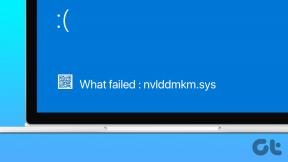7 parasta tapaa korjata Discord-mikrofoni, joka ei toimi Androidissa ja iPhonessa
Sekalaista / / April 03, 2023
Discord on loistava alusta seurustelemiseen ystävien ja samanhenkisten ihmisten kanssa. Sovelluksen avulla voit kommunikoida suosikkiihmistesi kanssa tekstiviestien, äänichatin ja puheluiden avulla. Viestintäkokemuksesi Discord-sovelluksessa voi kuitenkin joskus kärsiä, varsinkin jos mikrofonisi lakkaa toimimasta.

Jos olet jo kokeillut käynnistämällä Discord-sovelluksen uudelleen ja puhelimesi, on aika katsoa pidemmälle. Alla on joitain ratkaisuja, joilla voit korjata Discord-mikrofonin, joka ei toimi Androidissa tai iPhonessa.
1. Salli Discordin käyttää mikrofonia
Kun käytät sovellusta ensimmäistä kertaa, se pyytää muutaman käyttöoikeudet puhelimesi kamera, mikrofoni, tallennustila ja paljon muuta. Jos olet aiemmin kieltänyt Discordin pääsyn mikrofoniisi, voit muuttaa sen seuraavasti.
Android
Vaihe 1: Paina pitkään Discord-sovelluksen kuvaketta ja napauta näkyviin tulevasta valikosta i-sovelluksen tietokuvaketta.

Vaihe 2: Siirry kohtaan Käyttöoikeudet.

Vaihe 3: Napauta Mikrofoni ja valitse seuraavasta valikosta Salli vain sovellusta käytettäessä.


iPhone
Vaihe 1: Avaa Asetukset-sovellus ja vieritä alas napauttaaksesi Discord.

Vaihe 2: Ota käyttöön mikrofonin kytkin.

2. Ota mikrofonin käyttö käyttöön tietosuoja-asetuksista (Android)
Android 12:ssa ja uudemmissa voit hallita sovellusten ja palveluiden mikrofonin käyttöoikeuksia suoraan Tietosuoja-valikosta. Jos olet poistanut mikrofonin käytöstä sieltä, puhelimesi sovellukset, mukaan lukien Discord, eivät voi käyttää mikrofonia, vaikka niillä on vaadittu lupa.
Mikrofonin käytön ottaminen käyttöön Androidissa:
Vaihe 1: Avaa Asetukset-sovellus puhelimessasi ja siirry kohtaan Tietosuoja.

Vaihe 2: Ota käyttöön mikrofonin käyttö kohdasta Säätimet ja hälytykset.

Palaa Discord-sovellukseen ja katso, toimiiko mikrofoni.
3. Irrota kaikki Bluetooth-laitteet
Varmista seuraavaksi, että puhelimesi ei ole yhdistetty mihinkään Bluetooth-laitteeseen. Muussa tapauksessa Discord voi käyttää niitä äänen syöttölaitteena, mikä saa sinut uskomaan, että mikrofoni ei toimi. Samalla kun olet siinä, tarkista puhelimen äänenvoimakkuustasot varmistaaksesi, ettet laittanut mikrofonia mykistykseen.
4. Tarkista äänisyöttötila
Discordissa voit valita kahdesta äänisyöttötavasta: äänitoiminto ja pikayhteys. Jos olet asettanut syöttötilaksi Push to Talk, sinun on painettava asianmukaista painiketta aina, kun haluat puhua äänikanavalla. Jos et halua sitä, voit vaihtaa äänisyöttötilaksi Äänitoiminta noudattamalla alla olevia ohjeita.
Vaihe 1: Avaa Discord-sovellus ja napauta avatariasi oikeassa alakulmassa.

Vaihe 2: Napauta Sovellusasetukset-kohdassa Ääni.

Vaihe 3: Napauta Syöttötila ja valitse Äänitoiminta.


5. Poista äänenkäsittelyominaisuudet käytöstä
Discord-sovellus sisältää useita äänenkäsittelyominaisuuksia, kuten kaiunpoiston, taustamelun vaimennuksen, automaattisen vahvistuksen säädön ja paljon muuta. Joskus nämä ominaisuudet voivat myös saada mikrofonin lakkaamaan toimimasta Discordissa Androidissa tai iPhonessa. Siksi on parasta poistaa ne käytöstä, jos muut eivät kuule sinua Discord-sovelluksessa.
Vaihe 1: Napauta Discord-sovelluksessa avatariasi oikeassa alakulmassa.

Vaihe 2: Napauta Sovellusasetukset-kohdassa Ääni.

Vaihe 3: Poista Äänenkäsittely-osiossa Kaiunvaimennus käytöstä ja aseta Kohinanvaimennus-asetukseksi Ei mitään. Poista sitten käytöstä "Automatic Gain Control" ja "Advanced Voice Activity" -kytkimet.

Käynnistä Discord-sovellus uudelleen tämän jälkeen, niin mikrofonisi toimii hyvin.
6. Tyhjennä Discord-välimuisti
Sovellukset, kuten Discord, keräävät välimuistitietoja parantaakseen suorituskykyään puhelimessasi. Jos nykyiset välimuistitiedot ovat kuitenkin liian vanhoja, se voi häiritä sovelluksen toimintaa ja aiheuttaa ongelmia. Tällaisissa tilanteissa Discord antaa sinun tyhjentää välimuistin sovelluksen asetusvalikosta.
Discord-sovelluksen välimuistin tyhjentäminen Androidissa tai iPhonessa:
Vaihe 1: Avaa Discord-sovellus ja napauta avatariasi oikeassa alakulmassa.

Vaihe 2: Vieritä alas Vain kehittäjä -osioon ja napauta Tyhjennä välimuistit -vaihtoehtoa.

7. Päivitä Discord-sovellus
Discord julkaistaan säännöllisesti sovelluspäivitykset ottaa käyttöön uusia ominaisuuksia, parantaa sovellusten suorituskykyä ja korjata tunnettuja virheitä. Jos et ole tarkistanut Discord-päivityksiä vähään aikaan, nyt saattaa olla hyvä aika tehdä se.
Käy puhelimellasi Play Storessa tai App Storessa ja katso, onko Discord-sovellukselle saatavilla päivitys. Kun olet päivittänyt, testaa Discord-mikrofoni vielä kerran.
Discord Androidille
Discord iPhonelle
Älä pudota mikrofonia
Ei ole hauskaa, kun Discord-mikkisi lakkaa yhtäkkiä toimimasta. Valitettavasti, Tällaiset ongelmat eivät rajoitu vain Discordin mobiilisovellukseen. Pienellä vianmäärityksellä voit kuitenkin korjata laitteesi Discord-mikrofonin hetkessä.
Päivitetty viimeksi 28.11.2022
Yllä oleva artikkeli saattaa sisältää kumppanilinkkejä, jotka auttavat tukemaan Guiding Techiä. Se ei kuitenkaan vaikuta toimitukselliseen eheyteemme. Sisältö pysyy puolueettomana ja autenttisena.
Kirjoittanut
Pankil Shah
Pankil on ammatiltaan rakennusinsinööri, joka aloitti matkansa kirjailijana EOTO.techissä. Hän liittyi äskettäin Guiding Techiin freelance-kirjoittajaksi käsittelemään ohjeita, selityksiä, ostooppaita, vinkkejä ja temppuja Androidille, iOS: lle, Windowsille ja Webille.